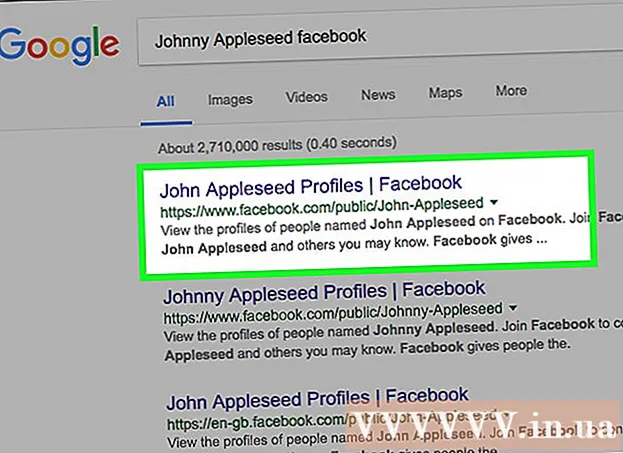Forfatter:
Judy Howell
Opprettelsesdato:
3 Juli 2021
Oppdater Dato:
23 Juni 2024

Innhold
- Å trå
- Metode 1 av 3: Slett iPhone / iPad-kontakter fra Messenger
- Metode 2 av 3: Unfriend folk på Facebook
- Metode 3 av 3: Blokker noen på Messenger
Du kan ikke fjerne noen fra Messenger-kontaktlisten din med mindre du gjør dem vennlige på Facebook eller blokkerer meldingene deres. Det eneste unntaket er hvis personen du vil slette, er en av kontaktene dine på iPhone / iPad, hvis informasjon blir automatisk synkronisert med Messenger. I dette tilfellet kan du slå av automatisk synkronisering for å slette iPhone / iPad-kontakter fra Messenger. Denne artikkelen vil vise deg hvordan du kan forhindre at visse personer på iPhone eller iPad vises i Messenger-kontaktlisten på iPhone eller iPad.
Å trå
Metode 1 av 3: Slett iPhone / iPad-kontakter fra Messenger
 Åpne Messenger på iPhone eller iPad. Dette er den blå, lilla og hvite snakkeboblen med en hvit lyn i. Dette åpner Messenger i kategorien Samtaler.
Åpne Messenger på iPhone eller iPad. Dette er den blå, lilla og hvite snakkeboblen med en hvit lyn i. Dette åpner Messenger i kategorien Samtaler. - Bruk denne metoden hvis du vil slette kontakter på Messenger som er lagt til fra kontaktlisten din på iPhone eller iPad, og ikke via Facebook.
 Trykk på profilbildet ditt. Det er øverst til venstre på fanen Samtaler.
Trykk på profilbildet ditt. Det er øverst til venstre på fanen Samtaler.  trykk Telefonkontakter. Hvis iPhone eller iPad er satt til å synkronisere kontakter automatisk med Messenger, vil du se "På" ved siden av "Last opp kontakter". Hvis ikke, vil du se "Av".
trykk Telefonkontakter. Hvis iPhone eller iPad er satt til å synkronisere kontakter automatisk med Messenger, vil du se "På" ved siden av "Last opp kontakter". Hvis ikke, vil du se "Av".  trykk Last opp kontakter. Dette er det første alternativet under "OPPLAD KONTAKTER".
trykk Last opp kontakter. Dette er det første alternativet under "OPPLAD KONTAKTER". 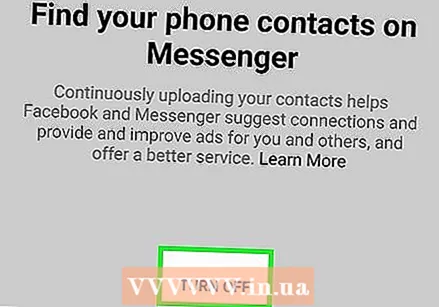 trykk Slå av. Når dette er valgt, vil ikke iPhone eller iPad lenger synkronisere kontaktene dine med Messenger, og du vil se "På" ved siden av "Last opp kontakter". Hvis ikke, vil du se "Av". I tillegg vil dette automatisk fjerne alle synkroniserte kontakter (du er ikke venner med på Facebook) fra kontaktlisten din.
trykk Slå av. Når dette er valgt, vil ikke iPhone eller iPad lenger synkronisere kontaktene dine med Messenger, og du vil se "På" ved siden av "Last opp kontakter". Hvis ikke, vil du se "Av". I tillegg vil dette automatisk fjerne alle synkroniserte kontakter (du er ikke venner med på Facebook) fra kontaktlisten din.
Metode 2 av 3: Unfriend folk på Facebook
 Åpne Facebook-appen. Dette er det blå og hvite "f" -ikonet på startskjermen.
Åpne Facebook-appen. Dette er det blå og hvite "f" -ikonet på startskjermen. - Hvis du uvenner noen på Facebook, vil de ikke lenger vises i listen Mennesker på Messenger. Dette forhindrer også at personens nye innlegg vises i feeden din på Facebook.
 Trykk på forstørrelsesglasset. Dette er i øverste høyre hjørne av Facebook.
Trykk på forstørrelsesglasset. Dette er i øverste høyre hjørne av Facebook. 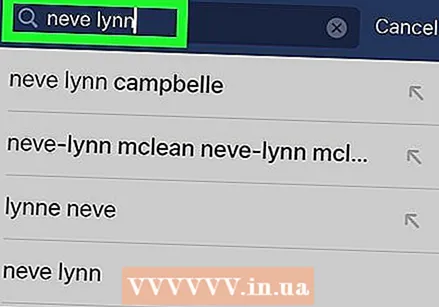 Finn personen du vil vennevenner. Begynn å skrive personens navn i søkefeltet, og trykk deretter på profilen når den vises.
Finn personen du vil vennevenner. Begynn å skrive personens navn i søkefeltet, og trykk deretter på profilen når den vises. 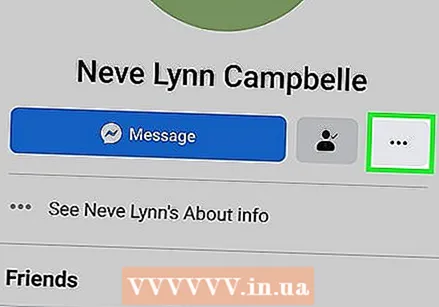 Trykk på de tre punktene øverst i profilen ••• . Dette er til høyre for den blå Meldingsknappen.
Trykk på de tre punktene øverst i profilen ••• . Dette er til høyre for den blå Meldingsknappen.  trykk Venner. Dette er øverst på menyen.
trykk Venner. Dette er øverst på menyen.  trykk Unfriend. En bekreftelsesmelding vises.
trykk Unfriend. En bekreftelsesmelding vises.  trykk OK å bekrefte. Nå som du har fjernet denne personen fra Facebook-vennelisten din, vil han eller hun ikke lenger være blant kontaktene dine på Messenger.
trykk OK å bekrefte. Nå som du har fjernet denne personen fra Facebook-vennelisten din, vil han eller hun ikke lenger være blant kontaktene dine på Messenger.
Metode 3 av 3: Blokker noen på Messenger
 Åpne Messenger på iPhone eller iPad. Dette er den blå snakkeboblen med en hvit lyn inni og er vanligvis på startskjermen. Dette åpner Messenger i kategorien Samtaler.
Åpne Messenger på iPhone eller iPad. Dette er den blå snakkeboblen med en hvit lyn inni og er vanligvis på startskjermen. Dette åpner Messenger i kategorien Samtaler. - Du kan bruke denne metoden for å blokkere en kontakt på Messenger uten å gjøre dem vennlige på Facebook. Personen som blokkerer deg, vil ikke lenger se om du er online. I tillegg vises de ikke lenger i Messenger-kontaktlisten din.
- Personen får ikke beskjed om at du har blokkert ham eller henne, men vil se en feilmelding når han eller hun prøver å sende deg en melding.
 Trykk på en samtale med personen du vil blokkere.
Trykk på en samtale med personen du vil blokkere. Trykk på personens navn øverst i samtalen.
Trykk på personens navn øverst i samtalen.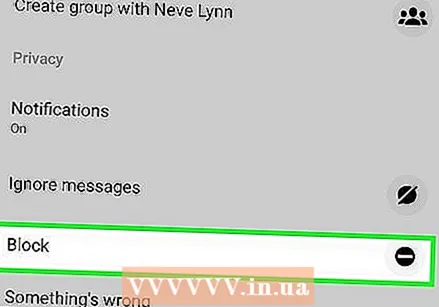 Rull ned og trykk på Å blokkere.
Rull ned og trykk på Å blokkere. trykk Blokker på Messenger. En bekreftelsesmelding vises.
trykk Blokker på Messenger. En bekreftelsesmelding vises.  trykk Å blokkere å bekrefte. Dette vil velge alternativet Blokker og forhindre at personen kontakter deg på Messenger.
trykk Å blokkere å bekrefte. Dette vil velge alternativet Blokker og forhindre at personen kontakter deg på Messenger. - Hvis du bestemmer deg for å oppheve blokkeringen av personen i fremtiden, trykker du øverst til venstre på fanen Samtaler på profilbildet ditt, trykk Personvern, å velge Blokkerte mennesker, velg deretter personen du vil fjerne blokkeringen, og trykk på Fjern blokkering på Messenger.